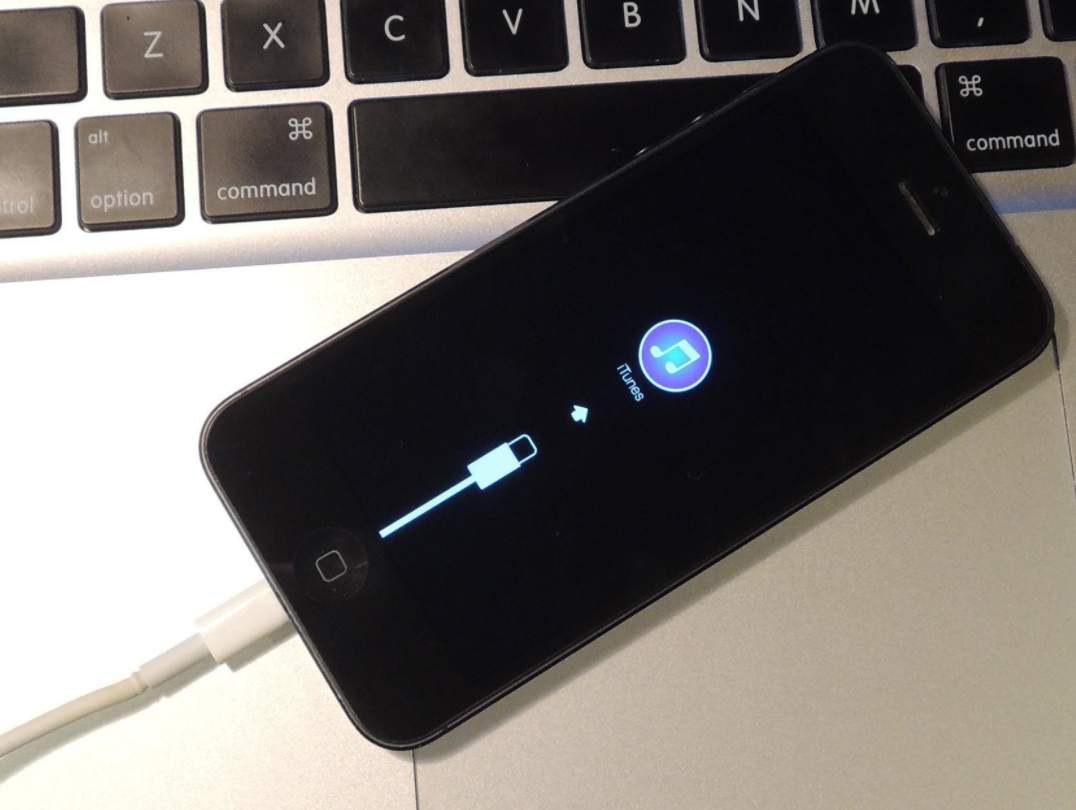
Update iOS di iPhone dan iPad memang sangat mudah. Semua bisa kamu lakukan dari menu Settings. Dari menu Settings, yang perlu kamu lakukan hanya pergi ke menu General lalu Update, atau yang lebih dikenal dengan update via OTA (Over the Air).
Selain melakukan update melalui OTA, kamu juga bisa update iOS di iPhone dan iPad langsung dari iTunes di PC, Laptop, atau komputer Mac. Proses update iPhone dan iPad melalui iTunes terbilang cukup mudah juga.
Baca Juga:
- Cara Mengatasi iPhone Tidak Terdeteksi iTunes di PC atau Laptop
- Cara Memperbaiki Driver iPhone di PC atau Laptop Windows
- Cara Update Driver iTunes Windows untuk iPhone dan iPad
Untuk kamu yang ingin tahu bagaimana cara update iPhone atau iPad dari iTunes, kamu bisa ikuti tutorial cara update iOS melalui iTunes di bawah ini.
- Download dan install iTunes di PC atau laptop. Untuk kamu pengguna komputer Mac atau MacBook, iTunes sudah tersedia dan tinggal kamu gunakan saja.
- Pastikan kamu sudah melakukan konfigurasi sambungan pertama kali bagi iPhone atau iPad ke iTunes.
- Sambungkan iPhone ke iTunes dengan kabel data seperti biasa.
- Masuk ke tab halaman iPhone atau iPad yang ada di iTunes.
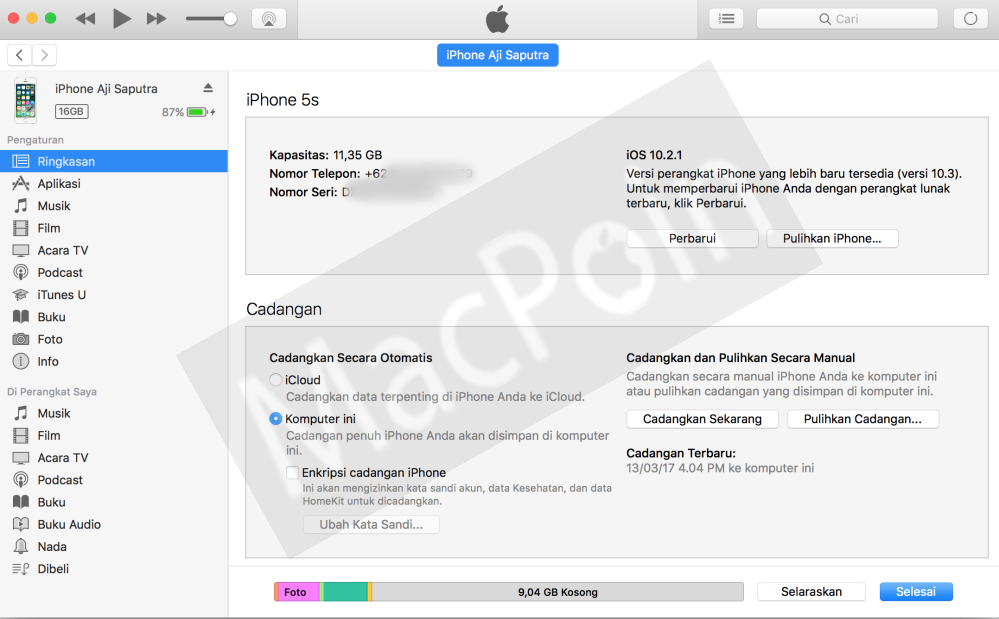
- Klik Update atau Perbarui untuk memulai proses update iOS di iPhone atau iPad kamu.
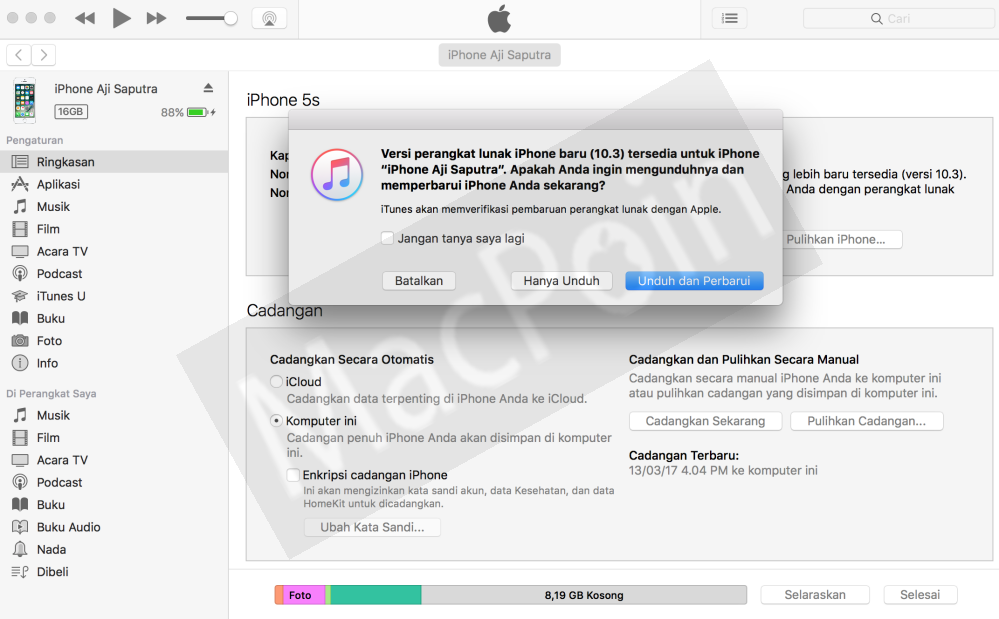
- Pastikan juga kamu juga memiliki koneksi internet yang memadai karena proses download iOS biasanya cukup besar.
- Tunggu hingga proses download dan install update iOS ke iPhone atau iPad selesai.
Selama proses download dan install iOS, iPhone atau iPad akan melakukan restart beberapa kali. Selama itu, pastikan kamu jangan melepas kabel data sambungan iPhone ke komputer Mac, PC, atau laptop hingga proses update iOS selesai.
Terkadang update iPhone atau iPad tidak muncul dan tidak terdeteksi ketika kamu cek update iOS melalui OTA. Namun update akan muncul ketika kamu cek update iOS terbaru melalui iTunes. Jadi ketika kamu tidak menemukan update iOS muncul di OTA, kamu bisa coba cek update iOS di iTunes.
Bagaimana? Sudah coba cara update iOS dari iTunes di atas?
Share pengalaman kamu di kolom komentar ya, dan jangan lupa follow akun Twitter kita 😀

